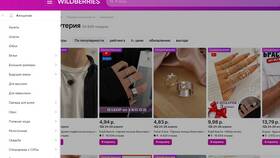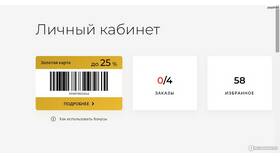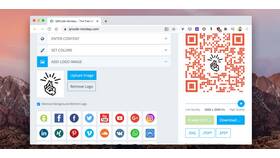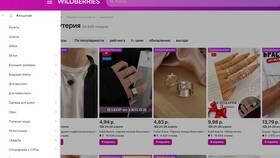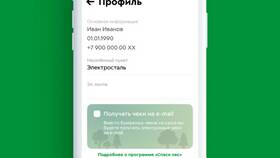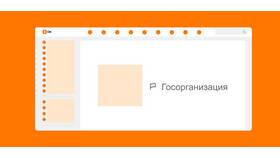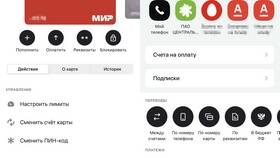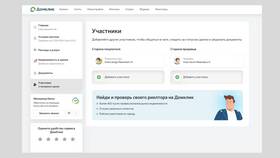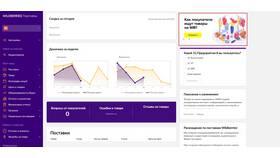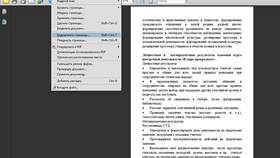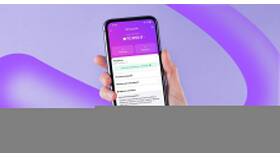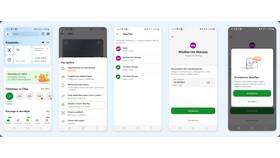Функция "Избранное" на Wildberries позволяет сохранять понравившиеся товары для последующего просмотра и покупки. Рассмотрим все способы добавления товаров в избранное на разных устройствах.
Содержание
Добавление в избранное через веб-версию
Пошаговая инструкция:
- Откройте сайт wildberries.ru в браузере
- Найдите интересующий товар через поиск или в каталоге
- Наведите курсор на карточку товара
- Нажмите на значок сердца в правом верхнем углу карточки
- Товар добавится в избранное, значок сердца окрасится в красный цвет
Добавление через мобильное приложение
Для iOS и Android:
- Откройте приложение Wildberries
- Найдите нужный товар
- На странице товара нажмите на значок сердца в верхнем правом углу
- Для подтверждения может потребоваться авторизация
Где найти сохраненные товары
| Платформа | Путь к избранному |
| Веб-версия | Иконка профиля → "Избранное" |
| Мобильное приложение | Вкладка "Профиль" → "Избранное" |
Как управлять избранным
Доступные действия:
- Удаление товара из избранного (повторное нажатие на сердечко)
- Сортировка по категориям
- Фильтрация по цене и другим параметрам
- Быстрый переход к покупке
Полезные функции избранного
- Создание нескольких списков для разных категорий товаров
- Возможность поделиться списком избранного с друзьями
- Уведомления о снижении цены на товары из избранного
- Синхронизация между устройствами при использовании одного аккаунта
Важно знать:
- Для использования избранного требуется авторизация на сайте
- Товары остаются в избранном до их удаления пользователем
- При отсутствии товара на складе он остается в избранном, но помечается как недоступный
Теперь вы можете легко сохранять понравившиеся товары на Wildberries и удобно возвращаться к ним в любое время.